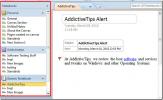Стискање видео записа у програму ПоверПоинт 2010: Компресија видео записа
ПоверПоинт подржава уврштавање готово свих формата медија у презентације које му дају лепши изглед. Када требамо уметнути огроман видео који ће временом заузети пуно простора на диску и учинити рад на ПоверПоинту помало спорим, било би боље да маргинализујемо величину видео записа. С ПоверПоинт-ом 2010 не морате користити алат за компресију медија треће стране, његова својствена компресија медија је врло згодна и једноставна за употребу. Најважније је да вам нуди могућности компресије које су најприкладније за вашу презентацију.
Покрените ПоверПоинт 2010 и отворите презентацију у коју желите уметнути видео. Иди на Уметни картицу и Од Видео опције кликните Видео из датотеке.

Уметни видео појавиће се дијалог, одаберите жељену датотеку и кликните Уметни.
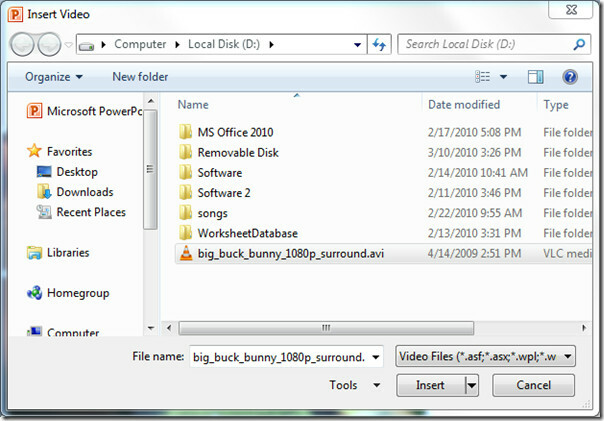
Видео ће бити уметнут у слајд.

Иди до Филе мени, из бацкстаге виевцлицк-а Цомпресс Медиа да изаберете опцију међу списком. Кликните на Низак квалитет да бисте га компримовали на најнижи квалитет за заузимање мање простора на диску.

Након клика започет ће сажимање датотеке до одређеног квалитета. На дну
Цомпресс Медиа у дијалогу можете видети колико сте простора на диску сачували.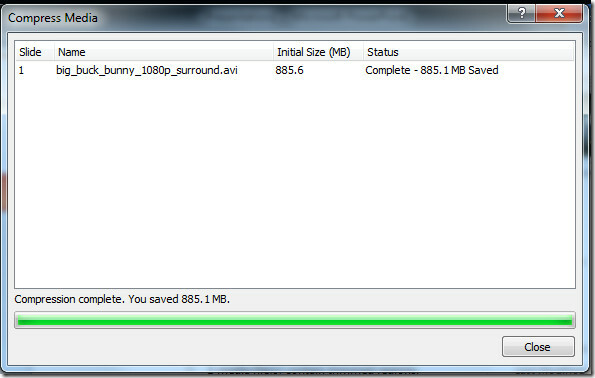
Као што можете приметити са снимка екрана испод, видео је замућен мање резолуције од оригинала који је стављен раније.

Ако у било којем тренутку желите да вратите квалитет видео записа, тада можете и да поништите компресију. Кликните на Филе из менија и иза бацкстаге приказа, кликните Цомпресс Медиа да бисте изабрали Поништи.

Такође можете да погледате претходно прегледане водиче Стисните слике у програму ПоверПоинт 2010 & Уређивање видео записа у програму ПоверПоинт 2010.
претраживање
Рецент Постс
Екцел 2010 Матрик множење (ММУЛТ)
Раније јесмо покривен, затрпан како оценити инверзију матрице. Сада...
Пошаљи Оутлоок 2010 детаље састанка на ОнеНоте 2010
Апликације Оффице 2010 Суите имају могућност међусобне дељења садрж...
Екцел 2010 Евалуација матрица одређивања (функција МДЕТЕРМ)
Осим што подржава статистичке и финансијске функције, Екцел садржи ...